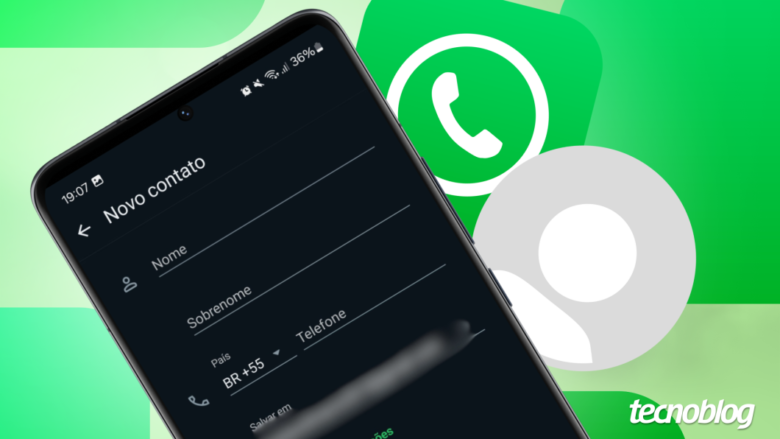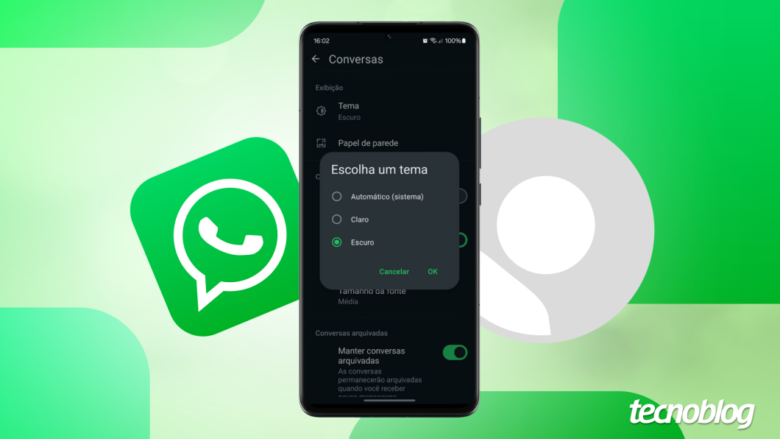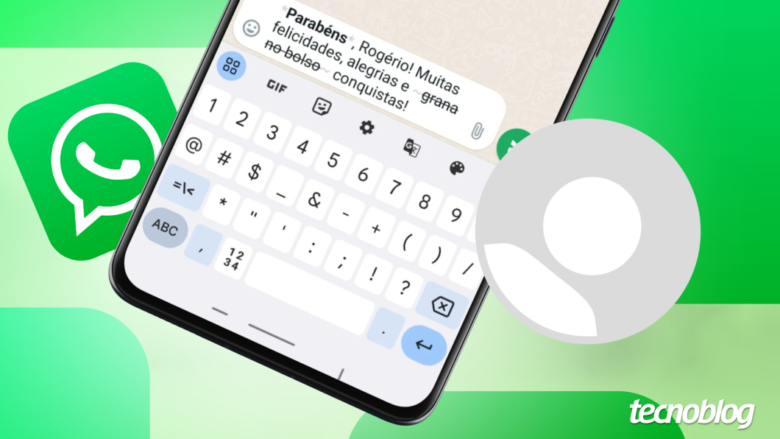Como adicionar um contato no WhatsApp pelo iPhone ou Android
Como adicionar um contato no WhatsApp pelo iPhone ou Android
Existem várias formas para adicionar um novo contato no WhatsApp (Imagem: Vitor Pádua/Tecnoblog)
Existem algumas maneiras de salvar um número no WhatsApp, tanto no Android, quanto no iPhone. É possível fazer isso diretamente do aplicativo, assim como pelo aplicativo de telefone do smartphone.
Outros métodos relevantes incluem a leitura de QR Code com o contato do WhatsApp, por meio de uma conversa ou por meio de um grupo em que vocês sejam membros. Veja a seguir o que fazer para adicionar um contato no WhatsApp.
ÍndiceComo adicionar um número no WhatsApp pelo app para iPhone1. Toque no botão “Mais” para adicionar um contato no WhatsApp2. Pressione em “Novo contato”3. Adicione os dados do contato a ser adicionado no WhatsAppComo salvar um contato no WhatsApp pelo app para Android1. Pressione o botão “Mais” para adicionar um contato no WhatsApp2. Clique em “Novo contato”3. Adicione os dados do contato a ser salvo no WhatsAppComo adicionar um contato no WhatsApp pelo app do telefone1. Abra o aplicativo de telefone do seu celular2. Digite o número que deseja adicionar no WhatsApp3. Toque em “Criar novo contato”4. Digite os dados do contato e salveComo salvar um número de uma conversa no WhatsApp1. Abra a conversa com o contato a ser salvo2. Selecione “Criar contato”3. Preencha os dados do novo contato e salve no WhatsAppComo adicionar um contato de um grupo do WhatsApp1. Abra a lista de membros do grupo com o contato do WhatsApp que quer salvar2. Selecione o contato que deseja salvar no WhatsApp3. Pressione em “Adicionar aos contatos”4. Adicione os dados da pessoa a ser salva no WhatsAppComo salvar um contato no WhatsApp pelo QR Code de outra pessoa1. Abra as configurações do WhatsApp2. Clique em “Escanear código”3. Adicione o novo contato do WhatsApp e salveDá para ler o QR Code de um contato do WhatsApp pela câmera do telefone?Por que não consigo adicionar um contato no WhatsApp?Posso adicionar um contato pelo WhatsApp Web?Tem como permitir que o WhatsApp acesse meus contatos do telefone?É possível adicionar um contato no WhatsApp sem salvar o número?Dá para excluir um contato do WhatsApp?
Como adicionar um número no WhatsApp pelo app para iPhone
1. Toque no botão “Mais” para adicionar um contato no WhatsApp
Abra o aplicativo do WhatsApp e pressione no ícone de “Mais” no canto superior direito da tela para adicionar um contato no mensageiro.
Para salvar um contato no WhatsApp para iPhone, clique no botão “Mais” no canto superior direito da tela. (Imagem: Reprodução/WhatsApp)
2. Pressione em “Novo contato”
Na nova janela, selecione a opção “Novo contato”.
A tela de “Nova conversa” permite criar novo grupo, comunidade, transmissão ou então salvar um novo contato (Imagem: Reprodução/WhatsApp)
3. Adicione os dados do contato a ser adicionado no WhatsApp
O aplicativo pedirá as informações a respeito do contato, incluindo nome, sobrenome e o número. Caso queira adicionar um número de outro país no WhatsApp, o aplicativo permite selecionar o país do contato ou digitar o DDI da região. Clique no botão “Salvar” no canto superior direito para salvar o contato no WhatsApp.
Basta preencher os dados do contato e clicar no botão “Salvar” (Imagem: Reprodução/WhatsApp)
Como salvar um contato no WhatsApp pelo app para Android
1. Pressione o botão “Mais” para adicionar um contato no WhatsApp
Aperte o botão verde com um balão de mensagem e um símbolo de mais no canto inferior direito para adicionar um contato no WhatsApp.
Clique no botão para iniciar nova conversa na parte inferior direita da tela (Imagem: Reprodução/WhatsApp)
2. Clique em “Novo contato”
A janela de “Contatos” do WhatsApp irá aparecer. Clique em “Novo contato”.
Na nova tela, clique no botão “Novo contato” para
adicionar novo número na agenda (Imagem: Reprodução/WhatsApp)
3. Adicione os dados do contato a ser salvo no WhatsApp
O aplicativo pede dados como “Nome”, “Sobrenome” e o “Telefone” da pessoa a ser adicionada. É aqui que aparece a opção para adicionar um número internacional no WhatsApp, basta selecionar o DDI/país. Escolha também onde o contato será salvo. Depois de preencher os dados, clique no botão verde “Salvar” na parte inferior da tela.
Preencha os dados do novo contato e clique no botão “Salvar” na parte inferior (Imagem: Reprodução/WhatsApp)
Como adicionar um contato no WhatsApp pelo app do telefone
1. Abra o aplicativo de telefone do seu celular
Abra o aplicativo do telefone do seu smartphone Android ou iOS e vá até o “Teclado”.
Abra o aplicativo de “Telefone” do seu celular e clique em “Teclado” na região inferior da tela (Imagem: Reprodução/iOS)
2. Digite o número que deseja adicionar no WhatsApp
Digite o número do contato que quer salvar no WhatsApp. Lembre-se de colocar o DDD para o caso de um telefone de outra cidade do Brasil, e o DDI, para o caso de ser de outro país.
Depois, em um iPhone, clique em “Adicionar número” logo abaixo do telefone digitado, enquanto em um smartphone Android toque no símbolo de “Mais” na parte superior da tela.
Digite o número que quer salvar e clique no botão com símbolo de “Mais” no Android e no botão “Adicionar número” no iOS (Imagem: Reprodução/iOS)
3. Toque em “Criar novo contato”
Na janela pop-up que aparecer, selecione a opção “Criar novo contato” no iPhone ou em smartphones Android.
Na nova janela, basta clicar em “Criar novo contato”. (Imagem: Reprodução/iOS)
4. Digite os dados do contato e salve
Digite os dados do contato do WhatsApp que quer salvar, incluindo “Nome” e “Sobrenome”, confira os dados — no Android, confira onde quer salvá-lo — e toque em “Ok” no iOS e em “Salvar” no Android.
Adicione os dados a respeito da pessoa, incluindo nome, sobrenome e até email, e então clique em “Ok” ou “Salvar”. (Imagem: Reprodução/iOS)
Como salvar um número de uma conversa no WhatsApp
1. Abra a conversa com o contato a ser salvo
Encontre a conversa com o contato no WhatsApp que quer salvar. Na janela de conversa, clique na barra superior onde está o número de telefone do usuário a ser salvo.
Abra o WhatsApp, encontre a conversa com o contato que quer salvar e clique na barra onde está o número do contato (Imagem: Reprodução/WhatsApp)
2. Selecione “Criar contato”
Em um iPhone, toque na opção “Criar contato” para adicionar o número à sua agenda. Por outro lado, em smartphone Android, toque no botão “Salvar” logo abaixo do número a ser salvo.
Na janela de perfil do novo contato, toque no botão “Salvar” no Android ou “Criar contato” no Android (Imagem: Reprodução/WhatsApp)
3. Preencha os dados do novo contato e salve no WhatsApp
Uma janela pop-up vai surgir pedindo os dados como “Nome”, “Sobrenome” e “Telefone”. Nessa janela também é possível selecionar o país do contato do WhatsApp que quer salvar, permitindo adicionar um número internacional. Depois, clique em “Salvar”.
Preencha os dados do novo contato, incluindo “Nome”, “Sobrenome” e “Telefone”. Depois, clique em “Salvar” (Imagem: Reprodução/WhatsApp)
Como adicionar um contato de um grupo do WhatsApp
1. Abra a lista de membros do grupo com o contato do WhatsApp que quer salvar
Acesse o grupo que possui o contato do WhatsApp que quer salvar. Clique na barra superior que tem o nome do grupo para acessar os dados e a lista de membros.
Clique na barra com o nome do grupo na parte superior da conversa (Imagem: Reprodução/WhatsApp)
2. Selecione o contato que deseja salvar no WhatsApp
Procure pelo usuário a ser salvo na lista de contatos do WhatsApp e toque no número dele.
Pressione o nome do membro do grupo a ter seu contato salvo (Imagem: Reprodução/WhatsApp)
3. Pressione em “Adicionar aos contatos”
Ao pressionar no contato a ser salvo, uma janela pop-up vai aparecer no WhatsApp para celulares Android. Clique em “Adicionar aos contatos”. Por outro lado, no WhatsApp para o iOS, ele mostrará a página do contato, com um botão “Criar contato”, que deve ser pressionado.
Clique no botão “Adicionar aos contatos” na janela que surgir no Android, ou em “Criar contato” na nova tela que aparecer no WhatsApp para iOS (Imagem: Reprodução/WhatsApp)
4. Adicione os dados da pessoa a ser salva no WhatsApp
Na nova página, digite dados como “Nome”, “Sobrenome” e o número de celular que quer salvar. Lembrando que caso seja um contato com número internacional, pode ser preciso indicar o DDI do país. Após isso, toque em “Salvar”.
Adicione o “Nome”, “Sobrenome” e “Telefone” do contato de WhatsApp a ser salvo. Depois, clique em “Salvar” (Imagem: Reprodução/WhatsApp)
Como salvar um contato no WhatsApp pelo QR Code de outra pessoa
1. Abra as configurações do WhatsApp
Em um Android, clique nos três pontos no canto superior direito e toque em “Configurações”, enquanto no iOS basta tocar em “Configurações” no canto inferior direito. Na nova tela, ao lado do seu nome, toque no ícone de QR Code.
Abra as configurações do WhatsApp e clique no botão “QR Code” posicionado ao lado do seu nome no WhatsApp (Imagem: Reprodução/WhatsApp)
2. Clique em “Escanear código”
A nova janela mostrará o seu QR Code, que pode ser compartilhado externamente. Para escanear QR Code de outra pessoa, toque no botão “Escanear código” na parte superior direita no Android, ou em “Escanear” na região inferior caso esteja usando um iPhone.
Pressione em “Escanear código” e faça a leitura do QR Code do WhatsApp. Após isso, clique em “Adicionar aos contatos”(Imagem: Reprodução/WhatsApp)
3. Adicione o novo contato do WhatsApp e salve
Faça a leitura do QR Code do outro usuário. O WhatsApp pode pedir que clique no botão “Adicionar aos contatos” ou então ir direto para a tela onde deve-se inserir os dados do contato. Adicione o número, “Nome” e “Sobrenome” e toque em “Salvar”.
Preencha todos os dados do novo contato a ser adicionado e pressione em “Salvar” (Imagem: Reprodução/WhatsApp)
Dá para ler o QR Code de um contato do WhatsApp pela câmera do telefone?
Sim. O QR Code de um contato do WhatsApp pode ser lido diretamente pela câmera do telefone. Muitos smartphones já vêm com a função de leitura de QR Codes integrada à câmera, permitindo ler até mesmo um QR Code de um contato do WhatsApp. Abra a câmera do celular, direcione para o QR Code e o contato será reconhecido automaticamente.
Por que não consigo adicionar um contato no WhatsApp?
Quando um contato não aparece no WhatsApp, pode haver várias razões, como número não cadastrado no WhatsApp, por exemplo.
Também é possível que o número seja inválido, ou até mesmo não tenha as permissões necessárias para funcionar. Também pode ser preciso alterar o nome de um contato no WhatsApp para que apareça na lista. Veja os principais motivos:
Número inválido: o contato não será exibido se o número estiver incorreto ou não existir;
WhatsApp Web: contatos não podem ser adicionados pelo WhatsApp Web;
Conta inexistente: o contato deve ter uma conta no WhatsApp para aparecer;
Falta de permissão: o WhatsApp precisa de acesso aos contatos do telefone;
Nome diferente: se o contato foi salvo com outro nome, atualize-o para encontrá-lo na lista.
Posso adicionar um contato pelo WhatsApp Web?
Não. O WhatsApp Web é basicamente um espelho do aplicativo para smartphones do mensageiro, se limitando a exibir mensagens recebidas no celular. Embora não seja possível de forma nativa, existem maneiras alternativas para salvar contatos no WhatsApp Web.
Uma opção é usar o Google Contacts ou o iCloud, onde você pode adicionar o número do contato na lista de contatos da sua conta do smartphone e, após a sincronização, ele aparecerá no WhatsApp Web. Outra opção é utilizar a extensão de navegador InTouchApp, que permite salvar e sincronizar contatos diretamente no Google Chrome.
Tem como permitir que o WhatsApp acesse meus contatos do telefone?
Sim. Para permitir que o WhatsApp acesse seus contatos no telefone vá até as configurações do seu Android, procure por “apps” ou “Aplicativos”, selecione o WhatsApp e depois vá em “Permissões”. Lá, será possível mudar permissões do aplicativo, incluindo o acesso a seus contatos. No iPhone, acesse os “Ajustes” role a página até encontrar o WhatsApp e permita o acesso aos contatos.
É possível adicionar um contato no WhatsApp sem salvar o número?
Não. Para adicionar um contato é preciso salvar o número de telefone dele em sua agenda do celular. Exige-se um número de telefone válido para criar uma conta no WhatsApp. Por outro lado, é possível iniciar conversa no WhatsApp sem salvar o número, basta digitar o número desejado na barra de pesquisa do aplicativo.
Dá para excluir um contato do WhatsApp?
Sim. Para apagar contato do WhatsApp basta excluir o contato da sua lista de contatos do celular, visto que o mensageiro se baseia na sua agenda telefônica. Depois de excluir o contato, será preciso aguardar a atualização automática da lista de pessoas no app, ou então forçar a atualização no botão presente no canto superior direito na janela de conversas.
Como adicionar um contato no WhatsApp pelo iPhone ou Android
Como adicionar um contato no WhatsApp pelo iPhone ou Android
Fonte: Tecnoblog